Hoe decimaal naar percentage omzetten in Excel?
Zoals u weet, zijn er verschillende soorten getalformaten in Excel, zoals algemene getallen, valuta, boekhouding, percentages, enz. Maar hoe zet u een algemeen decimaal getal om in een percentage in Excel? Dit artikel introduceert drie oplossingen voor u.
- Decimale getallen omzetten naar percentages met Getalopmaak
- Decimale getallen omzetten naar percentages met Celopmaak
- Decimale getallen omzetten naar percentages met een handig hulpmiddel
- Meer artikelen over getalopmaak (datum, tijd, percentage, aangepast formaat, enz.)...
Decimale getallen omzetten naar percentages met Getalopmaak
U kunt eenvoudig decimale getallen in bulk omzetten naar percentages door de Getalopmaak direct in de Excel-werkbalk te wijzigen.
Selecteer de decimale getallen en klik op Start > Getalopmaak > Percentage.
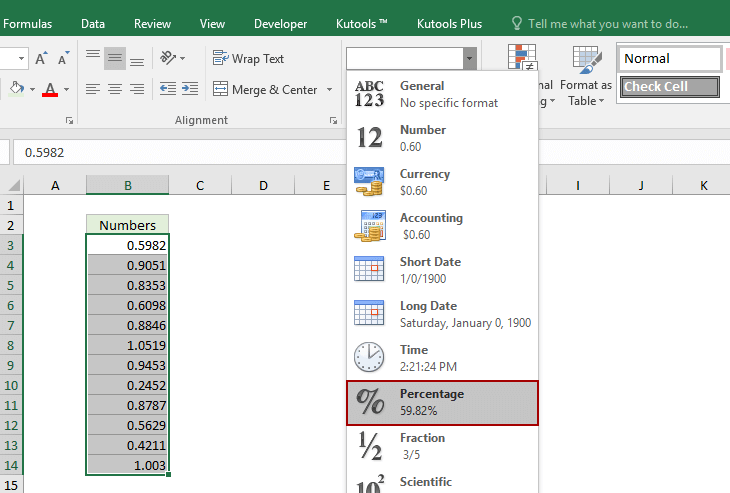
Nu zijn alle geselecteerde decimale getallen in bulk omgezet naar percentages. Zie screenshot:

Decimale getallen omzetten naar percentages met Celopmaak
U kunt ook decimale getallen eenvoudig omzetten naar percentages met de functie Celopmaak in Excel.
1Selecteer de decimale getallen, klik met de rechtermuisknop en selecteer Celopmaak in het contextmenu. Zie screenshot:

2In het dialoogvenster Celopmaak gaat u naar het tabblad Getal tab, selecteer Percentage in de Categorie keuzelijst en specificeer het aantal decimalen zoals u nodig hebt.

3. Klik op de knop OK.
Nu zijn alle geselecteerde decimale getallen omgezet naar percentages met een bepaald aantal decimalen. Zie screenshot:

Decimale getallen omzetten naar percentages met een handig hulpmiddel
Als u Kutools voor Excel heeft geïnstalleerd, kunt u meerdere decimale getallen omzetten naar percentages zonder te vermenigvuldigen met 100 in Excel. Doe het volgende:
Kutools voor Excel - Bevat meer dan 300 handige tools voor Excel. Volledige functionaliteit gratis proefversie 60 dagen, geen creditcard vereist! Nu downloaden
1Selecteer de decimale getallen en klik op Kutools > Tekst > Tekst toevoegen.

2Typ in het dialoogvenster Tekst toevoegen % in het Tekst vak, vink de optie Na het laatste karakter aan en klik op de Ok knop.

Nu ziet u dat alle geselecteerde decimale getallen direct zijn omgezet naar percentages zonder te vermenigvuldigen met 100. Zie screenshot:

Gerelateerde artikelen:
Beste productiviteitstools voor Office
Verbeter je Excel-vaardigheden met Kutools voor Excel en ervaar ongeëvenaarde efficiëntie. Kutools voor Excel biedt meer dan300 geavanceerde functies om je productiviteit te verhogen en tijd te besparen. Klik hier om de functie te kiezen die je het meest nodig hebt...
Office Tab brengt een tabbladinterface naar Office en maakt je werk veel eenvoudiger
- Activeer tabbladbewerking en -lezen in Word, Excel, PowerPoint, Publisher, Access, Visio en Project.
- Open en maak meerdere documenten in nieuwe tabbladen van hetzelfde venster, in plaats van in nieuwe vensters.
- Verhoog je productiviteit met50% en bespaar dagelijks honderden muisklikken!
Alle Kutools-invoegtoepassingen. Eén installatieprogramma
Kutools for Office-suite bundelt invoegtoepassingen voor Excel, Word, Outlook & PowerPoint plus Office Tab Pro, ideaal voor teams die werken met Office-toepassingen.
- Alles-in-één suite — invoegtoepassingen voor Excel, Word, Outlook & PowerPoint + Office Tab Pro
- Eén installatieprogramma, één licentie — in enkele minuten geïnstalleerd (MSI-ready)
- Werkt beter samen — gestroomlijnde productiviteit over meerdere Office-toepassingen
- 30 dagen volledige proef — geen registratie, geen creditcard nodig
- Beste prijs — bespaar ten opzichte van losse aanschaf van invoegtoepassingen